Comment changer votre compte Google par défaut
Avez-vous déjà été confus quant au compte Gmail, Google Drive ou Google Agenda que vous utilisez? Avez-vous essayé de rejoindre un appel au travail Google Meet, mais vous avez été rejeté parce que vous étiez accidentellement dans votre compte personnel? Oui, ça nous arrive aussi. Tout. Le. Temps. Heureusement, Google facilite non seulement la commutation entre les comptes, mais également la définition d’un compte différent par défaut.
Comment modifier votre compte Google par défaut
Sur le Web
Si vous êtes déjà connecté à votre compte Google sur le Web (que vous soyez dans Gmail ou une autre application Google), voici comment basculer entre les comptes.
- Ouvrez une application Google dans le navigateur de votre choix.
- Cliquez sur votre avatar (photo de vous ou de vos initiales) dans le coin supérieur droit de l’écran.
-
Vous devriez voir une liste déroulante affichant tous les comptes Google que vous avez utilisés pour vous connecter sur ce navigateur. Sélectionnez celui vers lequel vous souhaitez basculer.


Source: Android Central
C’est tout! Un nouvel onglet du navigateur s’ouvrira avec votre application de compte secondaire. Si vous souhaitez modifier lequel de vos comptes Google est le compte par défaut afin que chaque fois que vous ouvrez une application Google dans un nouvel onglet, ce soit le compte qui s’ouvre par défaut, voici ce que vous voulez faire.
- Ouvrez une application Google dans le navigateur de votre choix.
- Cliquez sur votre avatar (photo de vous ou de vos initiales) dans le coin supérieur droit de l’écran.
- Vous devriez voir une liste déroulante affichant tous les comptes Google que vous avez utilisés pour vous connecter sur ce navigateur. Au bas de cette liste, cliquez sur Se déconnecter de tous les comptes.
-
Reconnectez-vous avec le compte dont vous souhaitez être votre compte principal.
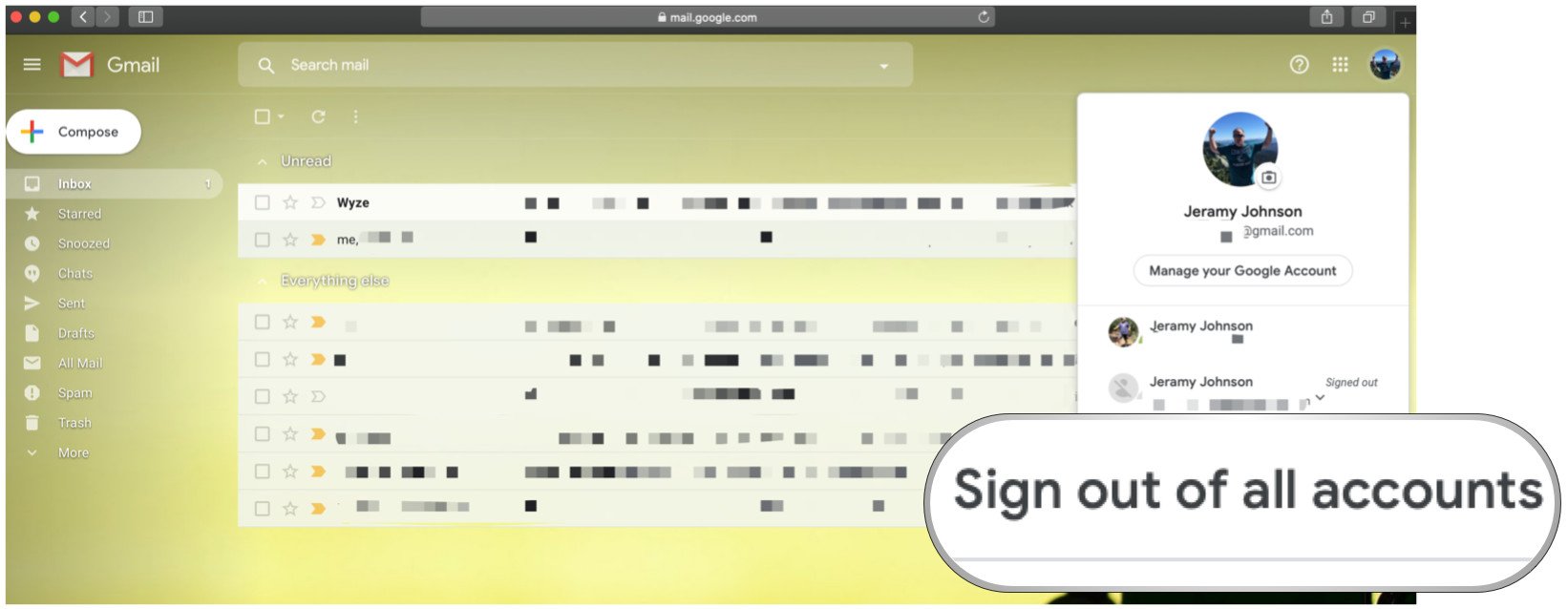
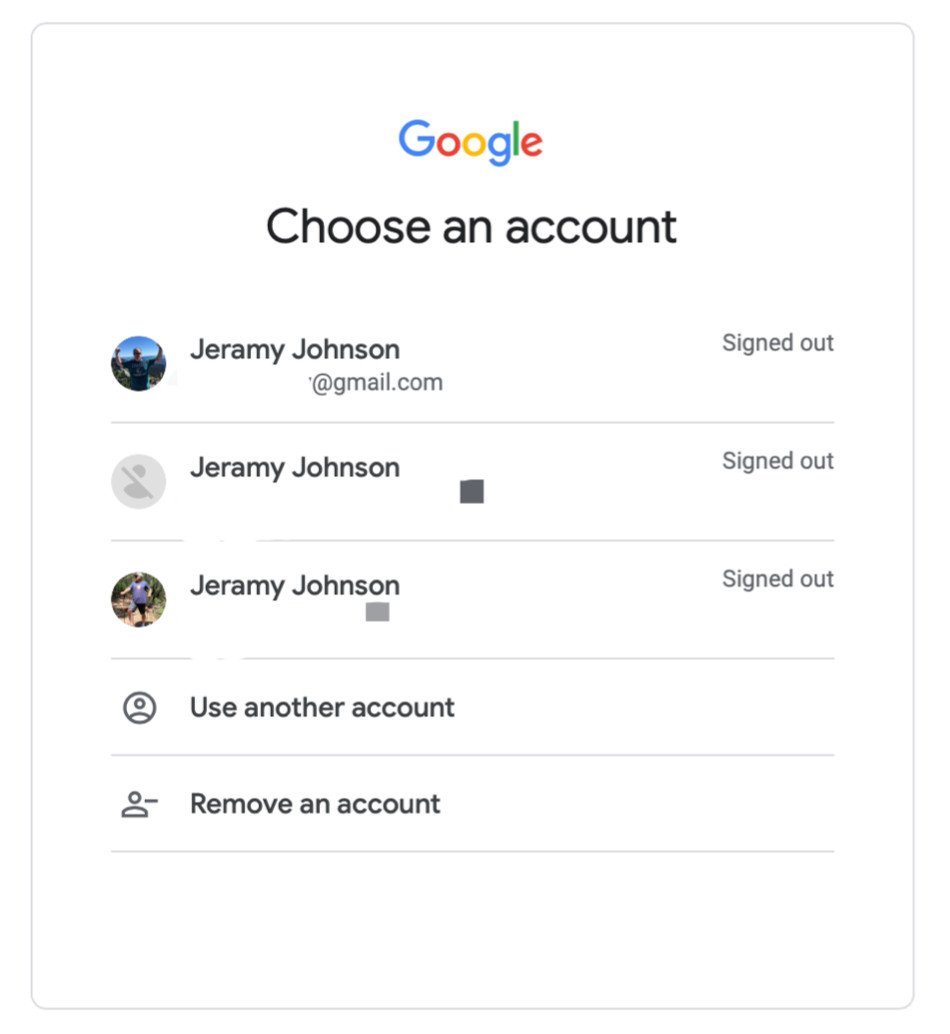 Source: Android Central
Source: Android Central
Désormais, toute application Google que vous ouvrez passera par défaut au nouveau compte principal. Bien sûr, vous pouvez toujours facilement basculer entre les comptes en utilisant la méthode que nous avons décrite dans la première section.
Une autre façon de savoir rapidement dans quel compte vous vous trouvez (et je l’ai découvert récemment avec un mélange Google Meet) consiste à regarder la chaîne d’URL dans la barre de navigation du navigateur. Si vous voyez authuser = 0, c’est ce que Google pense être votre compte principal (pour moi, mon compte personnel). Dans ce cas, je voulais me connecter avec mon compte Android Central, j’ai donc rapidement changé cela en authuser = 1. Ensuite, j’étais dans le bon compte (vous pouvez également cliquer sur l’avatar comme je l’ai mentionné dans la première section, mais j’ai pensé que c’était une découverte cool, alors faites-moi plaisir).